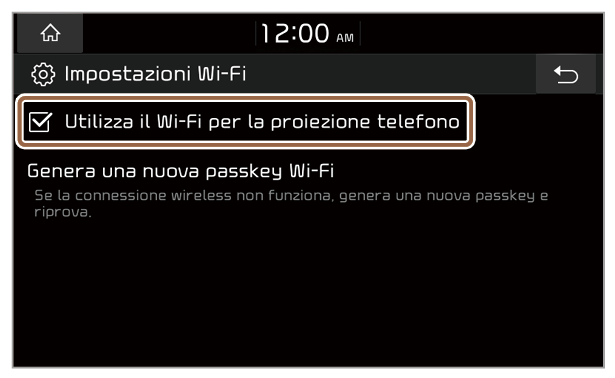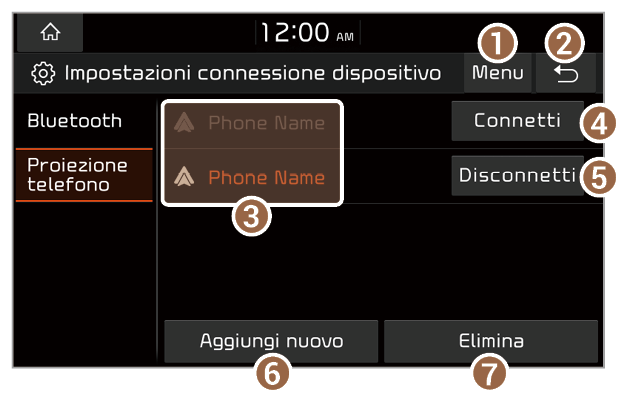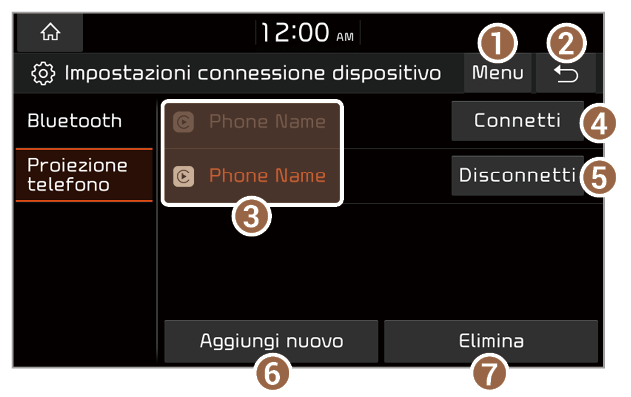Utilizzo di Android Auto o Apple CarPlay tramite connessione wireless (se è supportata la connettività wireless)
È possibile connettere al sistema lo smartphone Android o l’iPhone in wireless.
Gli smartphone Android devono supportare Android Auto wireless, mentre gli iPhone devono supportare Apple CarPlay wireless. Inoltre, sullo smartphone Android e sull’iPhone è necessario abilitare Bluetooth e Wi-Fi.
Connessione di uno smartphone Android tramite Android Auto
È possibile collegare lo smartphone Android e il sistema tramite Android Auto e controllare le app dello smartphone dallo schermo del sistema.
Prima di avviare Android Auto, attivare il tipo di connessione da usare per la proiezione telefono e configurare l’elenco dei dispositivi per le connessioni wireless.
Avviso
Per la propria sicurezza, parcheggiare il veicolo in un luogo sicuro prima di modificare le impostazioni di proiezione telefono.
Attivazione della connettività wireless
Nella schermata iniziale, premere Tutti i menu > Impostazioni > Wi-Fi e premere Utilizza il Wi-Fi per la proiezione telefono per attivare questa funzione.
Attivazione della connettività USB
È possibile avviare Android Auto anche collegando lo smartphone alla porta USB del veicolo. Per collegare lo smartphone al sistema tramite cavo USB, è necessario attivare la connettività USB.
Nella schermata iniziale, premere Tutti i menu > Impostazioni > Connessione dispositivo > Proiezione telefono > Menu > Impostazioni connessione e premere Utilizza Android Auto quando si collega un dispositivo USB per attivare questa funzione.
Nota
Le schermate visualizzate e le funzioni disponibili potrebbero variare in base al modello o alle specifiche del veicolo.
Associazione di uno smartphone al sistema per la proiezione telefono wireless
Per le connessioni proiezione telefono wireless, per prima cosa associare lo smartphone al sistema per aggiungerlo all’elenco dei dispositivi di proiezione telefono. È possibile registrare fino a sei smartphone.
Assicurarsi che il proprio smartphone supporti Android Auto wireless.
- Nella schermata iniziale, premere Tutti i menu > Impostazioni > Connessione dispositivo > Proiezione telefono.
- Se è la prima volta in cui si associa uno smartphone al sistema, è anche possibile tenere premuto il pulsante Riconoscimento vocale sul volante (se disponibile).
- Sullo smartphone che si desidera connettere, attivare il Bluetooth e il Wi-Fi, cercare il sistema del veicolo nell’elenco dei dispositivi Bluetooth e selezionarlo.
- Verificare il nome Bluetooth del sistema mostrato nella finestra pop-up relativa alla nuova registrazione che compare sullo schermo del sistema.
Nota Se lo smartphone è stato aggiunto all'elenco dei dispositivi Bluetooth del sistema, per prima cosa è necessario eliminare lo smartphone dall'elenco per aggiungerlo all'elenco dei dispositivi di proiezione telefono. |
- Assicurarsi che le passkey Bluetooth visualizzate sullo schermo dello smartphone e quella sullo schermo del sistema siano identiche e confermare la connessione dallo smartphone.
- A registrazione avvenuta, lo smartphone viene aggiunto automaticamente anche all’elenco dei dispositivi Bluetooth.
- Dopo l’associazione, lo smartphone viene connesso al sistema. Leggere il messaggio nella finestra pop-up di notifica e premere OK.
Nota
Anche gli smartphone che supportano solo la connessione USB compaiono nell’elenco dei dispositivi di proiezione telefono quando sono collegati al sistema tramite cavo USB. Quando la connessione si interrompe, lo smartphone scompare dall’elenco.
Accesso all’elenco dei dispositivi di proiezione telefono
È possibile visualizzare e gestire gli smartphone registrati nell’elenco dei dispositivi di proiezione telefono.
Nella schermata iniziale, premere Tutti i menu > Impostazioni > Connessione dispositivo > Proiezione telefono.
- Consente di visualizzare l’elenco delle opzioni.
- Impostazioni connessione: consente di attivare o disattivare la connettività USB per Android Auto oppure di cambiare la disposizione della schermata di Apple CarPlay.
- Manuale: consente di accedere al manuale web tramite il codice QR. Per ragioni di sicurezza, è possibile accedere al codice QR solo quando il veicolo è in sosta.
- Consente di tornare al livello precedente.
- Elenco degli smartphone associati al sistema. Premere sul nome di un dispositivo per connettere o disconnettere lo smartphone.
- Consente di connettere lo smartphone.
- Consente di disconnettere lo smartphone.
- Consente di associare un nuovo smartphone al sistema.
- Consente di eliminare gli smartphone associati. Eliminando uno smartphone dall’elenco, questo sarà eliminato anche dall’elenco dei dispositivi Bluetooth.
Avvio di Android Auto
Prima di utilizzare Android Auto, assicurarsi di verificare che:
Lo smartphone supporti Android Auto
Visitare la home page Android (
https://www.android.com/auto) e verificare le aree geografiche, i tipi di dispositivo e i modelli che supportano Android Auto.
Sullo smartphone sia installato Android Auto
Scaricare e installare l’app Android Auto da Google Play. Se ci si trova in un’area geografica in cui Android Auto non è supportato, non è possibile installare l’app.
Avviare Android Auto seguendo i passaggi seguenti:
- Collegare lo smartphone alla porta USB del veicolo tramite il cavo in dotazione con lo smartphone, oppure accedere all’elenco dei dispositivi di proiezione telefono e selezionare il proprio smartphone.
- Se si sta connettendo il dispositivo per la proiezione telefono per la prima volta, leggere il messaggio nella finestra pop-up di notifica e premere Avanti > OK.
Avvertenza Non collegare e scollegare ripetutamente un connettore USB in un breve lasso di tempo. Ciò potrebbe causare un errore al dispositivo o un malfunzionamento del sistema. |
- Se lo smartphone è bloccato, sbloccarlo e acconsentire all’uso della proiezione telefono.
- Quando lo smartphone viene riconosciuto, nella schermata Tutti i menu viene attivato il menu Android Auto (se disponibile).
- Nella schermata iniziale, premere Tutti i menu > Android Auto oppure Proiezione telefono.
- Utilizzare le funzioni dello smartphone, come chiamate e messaggi, sul sistema.
- Premere un’icona sullo schermo per lanciare un’app o eseguire una funzione.
- Premere il pulsante Riconoscimento vocale sul volante per avviare il riconoscimento vocale Google (se disponibile).
Nota - Anche se si avvia la proiezione telefono mentre la musica è in riproduzione dal lettore musicale dello smartphone, la riproduzione musicale potrebbe non passare automaticamente al sistema. Per riprodurre musica dal sistema, aprire il lettore musicale nella schermata proiezione telefono e avviare la riproduzione, oppure tenere premuto il pulsante Media e selezionare una funzione di proiezione telefono appropriata dalla finestra di selezione dei media.
- Quando si utilizza il navigatore dello smartphone tramite la proiezione telefono, i suoni della funzione radio/media del sistema e del navigatore vengono emessi dagli altoparlanti del veicolo. Ruotando la Manopola Volume mentre vengono emessi entrambi i suoni, è il volume del navigatore a essere regolato per primo.
|
- Per terminare Android Auto, rimuovere il cavo USB dal sistema, oppure disconnettere lo smartphone dall’elenco dei dispositivi di proiezione telefono.
Nota
- Quando la proiezione telefono è attiva tramite USB, non è possibile modificare le impostazioni della connettività USB. Per modificare le impostazioni, rimuovere il cavo USB dal sistema.
- Le icone della schermata principale di Android Auto potrebbero variare in base alle politiche di Google.
- Le app o le funzioni compatibili con Android Auto potrebbero variare in base alle politiche di Google. Per conoscere le app compatibili, visitare la home page Android (https://www.android.com/auto).
- Per utilizzare la proiezione telefono in un ambiente ottimizzato, aggiornare il sistema operativo dello smartphone all’ultima versione.
- Il tempo necessario al riconoscimento potrebbe variare in base all’hardware, al firmware e alle versioni del sistema operativo del dispositivo connesso.
- L’uso della proiezione telefono potrebbe comportare dei costi tariffari.
- Il funzionamento di alcune funzioni potrebbe variare in base allo stato del segnale di rete.
- La connessione wireless potrebbe non funzionare correttamente a causa di interferenze elettromagnetiche o altri fattori ambientali.
- Non utilizzare lo smartphone quando è in uso la proiezione telefono.
- Durante l’uso di Android Auto, le seguenti funzioni non sono disponibili:
- Ricerche tramite il pannello di controllo o il telecomando al volante
- Apple CarPlay
- Se la connessione wireless è debole, generare una nuova passkey premendo Tutti i menu > Impostazioni > Wi-Fi > Genera una nuova passkey Wi-Fi, quindi tentare nuovamente.
Connessione di un iPhone tramite Apple CarPlay
È possibile collegare l’iPhone e il sistema tramite Apple CarPlay e controllare le app dell’iPhone dallo schermo del sistema. Per Apple CarPlay sono disponibili solo connessioni wireless.
Prima di avviare Apple CarPlay, attivare la connettività wireless e configurare l’elenco dei dispositivi per le connessioni wireless.
Avviso
Per la propria sicurezza, parcheggiare il veicolo in un luogo sicuro prima di modificare le impostazioni di Apple CarPlay.
Attivazione della connettività wireless
Nella schermata iniziale, premere Tutti i menu > Impostazioni > Wi-Fi e premere Utilizza il Wi-Fi per la proiezione telefono per attivare questa funzione.
Associazione di un iPhone al sistema per Apple CarPlay wireless
Per le connessioni Apple CarPlay wireless, per prima cosa associare l’iPhone al sistema per aggiungerlo all’elenco dei dispositivi di proiezione telefono. È possibile registrare fino a sei iPhone.
Assicurarsi che il proprio iPhone supporti Apple CarPlay wireless.
- Nella schermata iniziale, premere Tutti i menu > Impostazioni > Connessione dispositivo > Proiezione telefono.
- Se è la prima volta in cui si associa un iPhone al sistema, è anche possibile tenere premuto il pulsante Riconoscimento vocale sul volante (se disponibile).
- Sull’iPhone che si desidera connettere, attivare il Bluetooth e il Wi-Fi, cercare il sistema del veicolo nell’elenco dei dispositivi Bluetooth e selezionarlo.
- Verificare il nome Bluetooth del sistema mostrato nella finestra pop-up relativa alla nuova registrazione che compare sullo schermo del sistema.
Nota Se l'iPhone è stato aggiunto all'elenco dei dispositivi Bluetooth del sistema, per prima cosa è necessario eliminare l'iPhone dall'elenco per aggiungerlo all'elenco dei dispositivi di proiezione telefono. |
- Assicurarsi che la passkey Bluetooth visualizzata sullo schermo dell’iPhone e quella sullo schermo del sistema siano identiche e confermare la connessione dall’iPhone.
- A registrazione avvenuta, l’iPhone viene aggiunto automaticamente anche all’elenco dei dispositivi Bluetooth.
- Dopo l’associazione, l’iPhone viene connesso al sistema. Leggere il messaggio nella finestra pop-up di notifica e premere OK.
Accesso all’elenco dei dispositivi di proiezione telefono
È possibile visualizzare e gestire gli iPhone registrati nell’elenco dei dispositivi di proiezione telefono.
Nella schermata iniziale, premere Tutti i menu > Impostazioni > Connessione dispositivo > Proiezione telefono.
- Consente di visualizzare l’elenco delle opzioni.
- Impostazioni connessione: consente di attivare o disattivare la connettività USB per Android Auto oppure di cambiare la disposizione della schermata di Apple CarPlay.
- Manuale: consente di accedere al manuale web tramite il codice QR. Per ragioni di sicurezza, è possibile accedere al codice QR solo quando il veicolo è in sosta.
- Consente di tornare al livello precedente.
- Elenco degli iPhone associati al sistema. Premere sul nome di un dispositivo per connettere o disconnettere l’iPhone.
- Consente di connettere l’iPhone.
- Consente di disconnettere l’iPhone.
- Consente di associare un nuovo iPhone al sistema.
- Consente di eliminare gli iPhone associati. Eliminando un iPhone dall’elenco, questo sarà eliminato anche dall’elenco dei dispositivi Bluetooth.
Avvio di Apple CarPlay
Prima di utilizzare Apple CarPlay, assicurarsi di verificare che:
Apple CarPlay supporti il proprio iPhone
Apple CarPlay e Siri siano attivati o aggiornati sull’iPhone
Sull’iPhone, assicurarsi che Apple CarPlay e Siri siano attivati. Se l’iPhone non dispone di queste funzioni, aggiornare il sistema operativo dell’iPhone all’ultima versione.
Avviare Apple CarPlay seguendo i passaggi seguenti:
- Accedere all’elenco dei dispositivi di proiezione telefono e selezionare il proprio iPhone.
- Se l’iPhone è bloccato, sbloccarlo e acconsentire all’uso di Apple CarPlay.
- Quando l’iPhone viene riconosciuto, nella schermata Tutti i menu viene attivato il menu Apple CarPlay (se disponibile).
- Nella schermata iniziale, premere Tutti i menu > Apple CarPlay oppure Proiezione telefono.
- Utilizzare le funzioni dell’iPhone, come chiamate e messaggi, sul sistema.
- Premere un’icona sullo schermo per lanciare un’app o eseguire una funzione.
- Premere il pulsante Riconoscimento vocale sul volante per avviare Siri (se disponibile).
Nota Quando si utilizza il navigatore dell'iPhone tramite Apple CarPlay, i suoni della funzione radio/media del sistema e del navigatore vengono emessi dagli altoparlanti del veicolo. Ruotando la Manopola Volume mentre vengono emessi entrambi i suoni, è il volume del navigatore a essere regolato per primo. |
- Per terminare Apple CarPlay, disconnettere l’iPhone dall’elenco dei dispositivi di proiezione telefono.
Nota
- Per conoscere le app compatibili, visitare la home page Apple (https://www.apple.com/ios/carplay).
- Per utilizzare Apple CarPlay in un ambiente ottimizzato, aggiornare il sistema operativo dell’iPhone all’ultima versione.
- Il tempo necessario al riconoscimento potrebbe variare in base all’hardware, al firmware e alle versioni del sistema operativo del dispositivo connesso.
- L’uso di Apple CarPlay potrebbe comportare dei costi tariffari.
- Il funzionamento di alcune funzioni potrebbe variare in base allo stato del segnale di rete.
- La connessione wireless potrebbe non funzionare correttamente a causa di interferenze elettromagnetiche o altri fattori ambientali.
- Non utilizzare l’iPhone quando è in uso Apple CarPlay.
- Durante l’uso di Apple CarPlay, le seguenti funzioni non sono disponibili:
- Ricerche tramite la manopola Ricerca (TUNE FILE)
- Android Auto
- Quando Apple CarPlay è attivo, le funzioni telefono del sistema sono fornite da Apple CarPlay.
- Per cambiare la disposizione della schermata di Apple CarPlay in base alla posizione del volante, premere Tutti i menu > Impostazioni > Connessione dispositivo > Proiezione telefono > Menu > Impostazioni connessione > Impostazioni schermo Apple CarPlay. (se disponibile)

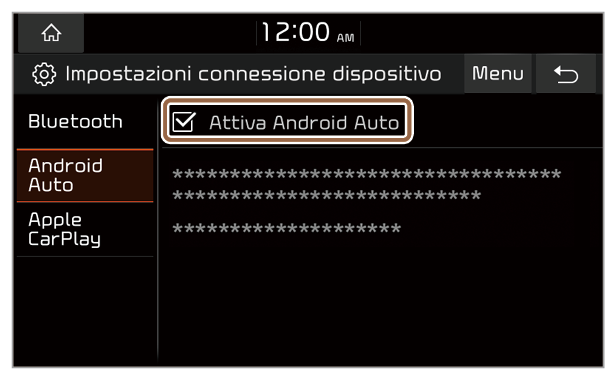
 .
.